Verwandte Themen
MyASUS - Warum kann ich in der MyASUS-App nur die Teilfunktionen sehen?
Anwendbare Produkte: Notebook, Desktop, All-in-One PC, Gaming Handheld
Wenn Sie MyASUS aus dem Microsoft Store herunterladen, werden Sie möglicherweise feststellen, dass es nur teilweise Funktionen unterstützt, ausgenommen Systemdiagnose, Systemaktualisierung und Geräteeinstellungen.
Dies liegt daran, dass Ihr Produkt nicht mit dem ASUS System Control Interface driver ausgestattet ist oder die Treiberversion die volle Funktionalität von MyASUS nicht unterstützt.
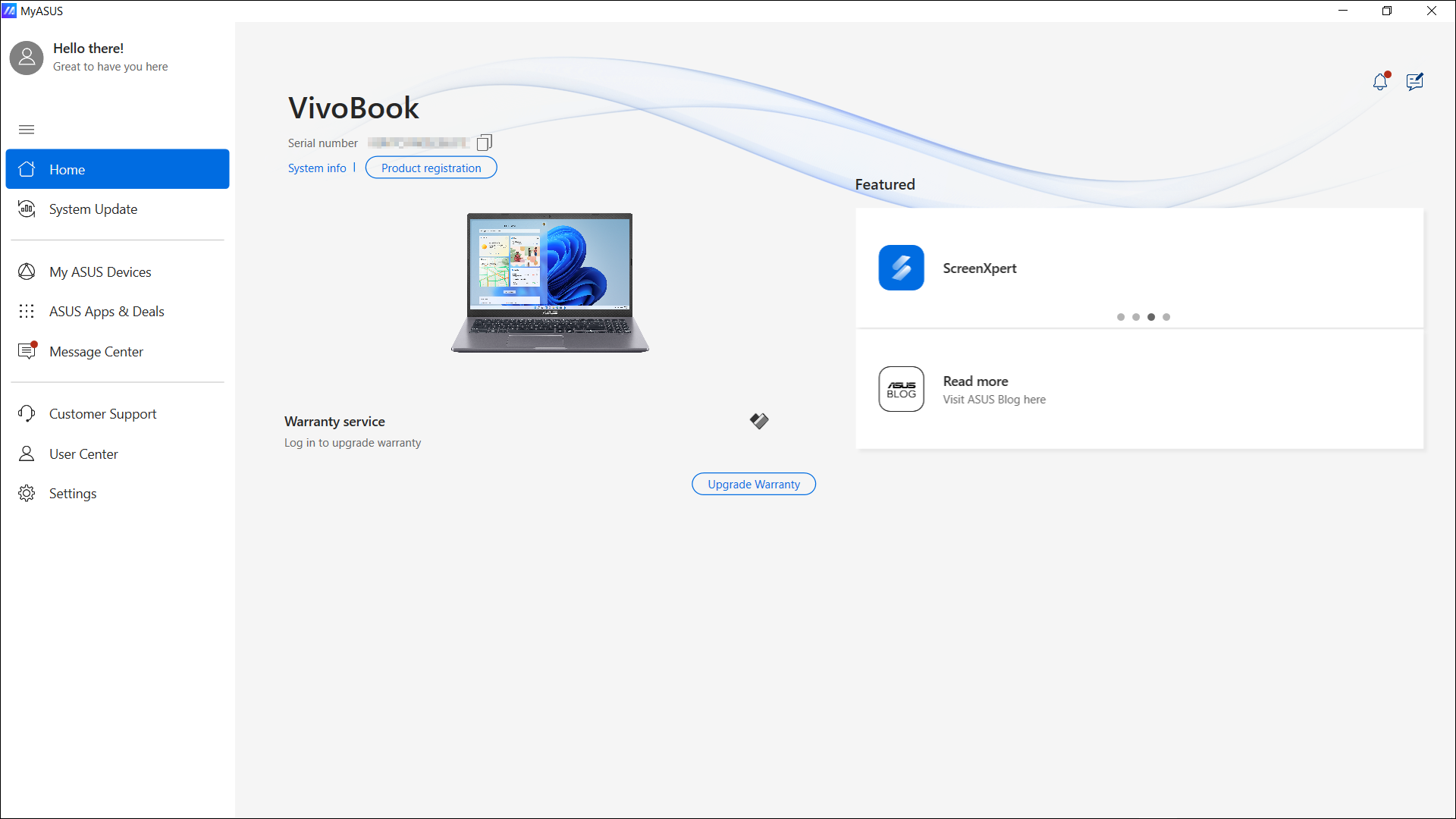
Wenn Ihr Modell den V3 driver unterstützt, klicken Sie bitte hier, um den Treiber herunterzuladen und zu installieren.
Download the ASUS System Control Interface Driver
Besuchen Sie die ASUS Support-Webseite und laden Sie den ASUS System Control Interface-Treiber aus der Kategorie Software und Dienstprogramme herunter. Erfahren Sie mehr darüber, wie man Treiber sucht und herunterlädt.

Install the ASUS System Control Interface Driver
Hinweis: Das folgende Beispiel dient nur zu Illustrationszwecken. Bitte verwenden Sie die neueste Version, die auf der ASUS Support-Seite bereitgestellt wird.
- Nach dem Herunterladen der Datei doppelklicken Sie auf die [ASUSSystemControlInterfaceV3.exe]-Datei, um die Installation zu starten①.

- Folgen Sie den Anweisungen, um die Lizenzvereinbarung zu akzeptieren und die Installation fortzusetzen.





- Klicken Sie auf [Fertigstellen]⑩ und starten Sie Ihr Gerät neu, um die Installation abzuschließen.

- Nach dem Neustart des Geräts, rechtsklicken Sie auf das [Start]
 Symbol⑪, dann klicken Sie auf [Geräte-Manager]⑫.
Symbol⑪, dann klicken Sie auf [Geräte-Manager]⑫. 
- Doppelklicken Sie in der Kategorie Systemgeräte auf [ASUS System Control Interface]⑬, dann klicken Sie auf die Registerkarte [Treiber] ⑭, um zu überprüfen, ob die [Treiberversion] erfolgreich aktualisiert wurde⑮.

Für weitere Informationen, siehe die nachstehende Tabelle:
Hinweis: Wenn Sie sich über Ihr Produktmodell nicht sicher sind, siehe Wie finde ich den Modellnamen für Anleitungen.
| MyASUS 4.0 Funktionen | Ohne ASUS System Control Interface | Mit ASUS System Control Interface V1 | Mit ASUS System Control Interface V3 | |
| Modell unterstützt | Hier klicken, um die Liste zu überprüfen | Hier klicken, um die Liste zu überprüfen | ||
| Anleitung | V | V | V | |
| Startseite | Systeminfo | V | V | V |
| Ankündigungen | V | V | V | |
| Feedback Hub | V | V | V | |
| Einstellungen mit einem Klick | N/A | N/A | V | |
| Garantie Upgrade | V | V | V | |
| Systemdiagnose | N/A | V | V | |
| System Update | N/A | V | V | |
| Empfohlen | V | V | V | |
| Geräteeinstellungen | N/V | V | V | |
| Systemdiagnose | N/V | V | V | |
| Systemaktualisierung | N/V | V | V | |
| Meine ASUS Geräte | V | V | V | |
| ASUS Apps & Angebote | Apps | V | V | V |
| ASUS Switch | N/V | V | V | |
| AppDeals | N/V | V | V | |
| Nachrichtenzentrale | Nachrichten | V | V | V |
| Ankündigungen | V | V | V | |
| Kundendienst | FAQ | V | V | V |
| Kontakt zu ASUS | V | V | V | |
| Reparaturdienste | V | V | V | |
| Benutzerzentrum | V | V | V | |
| Einstellungen | V | V | V | |
Sie können die Version von [ASUS System Control Interface] im [Device Manager] > [System Devices] überprüfen.
Wenn Sie ASUS System Control Interface im Device Manager nicht finden können, bedeutet dies, dass Ihr Gerät zu einem alten Modell gehört und MyASUS nur ASUS Promotion und begrenzten Kundendienst unterstützt.
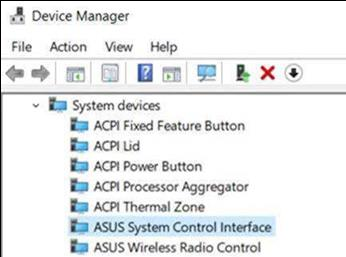
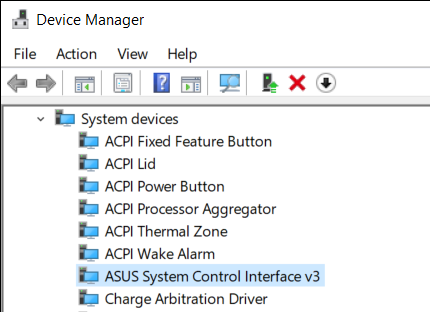
Für weitere Informationen über Treiber und die Installation von MyASUS beachten Sie bitte So installieren Sie die MyASUS-Anwendung.
Laden Sie jetzt MyASUS herunter, um perfekten Service zu erleben. Klicken Sie unten!
